Wenn ihr ein Android-Smartphone nutzen oder eine Gmail-Adresse erstellen möchtet, benötigt ihr ein Google-Konto. Wie ihr ein Google-Konto im PC-Browser oder am Android-Gerät erstellt, zeigen wir euch hier auf GIGA.
Google-Konto = Gmail-Konto (Googlemail)
Wenn ihr ein Google-Konto habt, habt ihr automatisch auch ein Gmail-/Googlemail-Konto. Das lieft daran, weil ihr mit einem Google-Konto auf viele Google-Dienste zugreift.
Google-Konto: Dafür braucht ihr es
Mit einem Google-Konto könnt ihr alle Google-Dienste nutzen. Dazu gehören:
- Gmail (E-Mail-Konto)
- Google Play Store (um Android-Smartphones nutzen zu können)
- Google Chrome (Browser)
- Google Kalender (Kalenderdaten übertragen)
- Google Maps (Karten-Navigation)
- Google Pay (digital bezahlen)
- Google Fotos (Bilder verwalten und in die Cloud hochladen)
- YouTube (Video-Plattform)
Wenn ihr ein Google-Konto erstellt, müsst ihr nicht euren richtigen Namen angeben. Bedenkt auch, dass der Name in manchen Google-Diensten öffentlich angezeigt wird.
Google-Konto im PC-Browser erstellen
1. Schritt: Öffnet die Google-Webseite und klickt oben rechts auf den Button „Anmelden“.
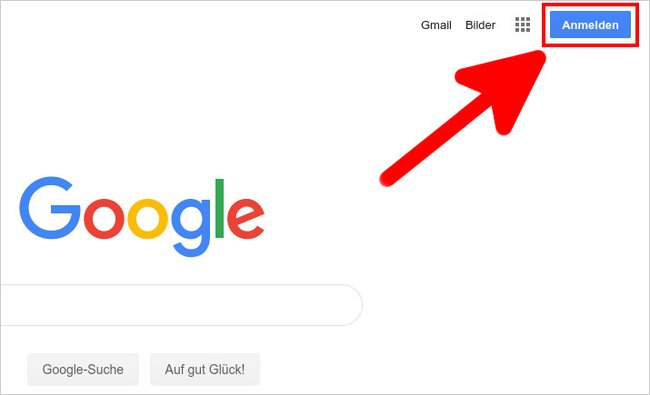
2. Schritt: Klickt unten links auf „Konto erstellen“ und wählt „Für mich selbst“ aus.
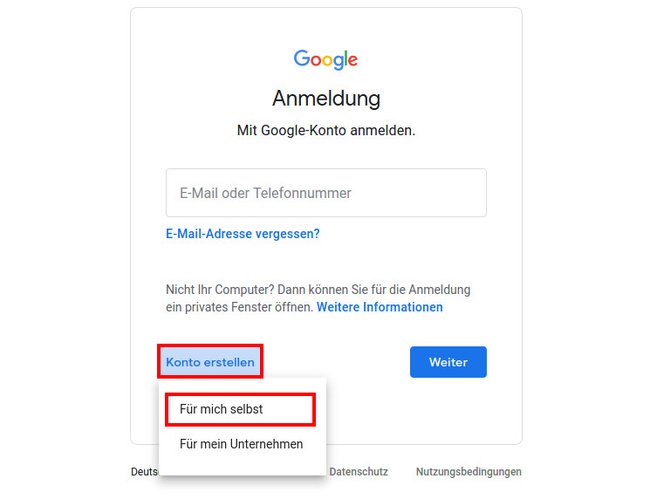
3. Schritt: Gebt einen Vornamen und Familiennamen an. Das müssen nicht eure richtigen Daten sein. Der gewählte Name wird später auch öffentlich anderen Google-Nutzern angezeigt. Der Nutzername ist später eure E-Mail-Adresse bei Google (Beispiel: Hans.Meier@gmail.com). Vergebt ein sicheres Passwort und klickt auf „Weiter“.
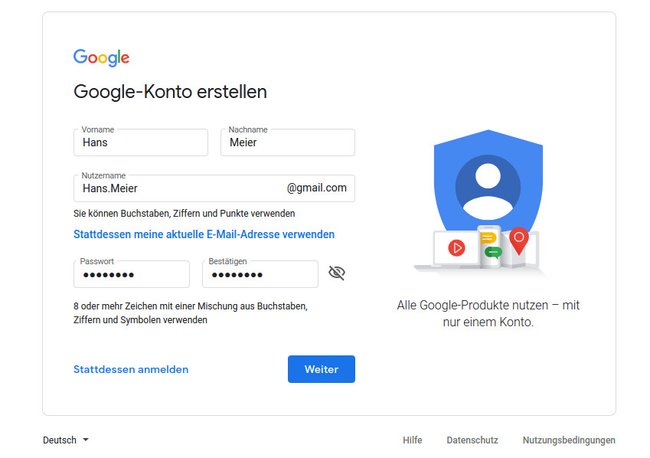
4. Schritt: Gebt im nächsten Fenster unten ein Geburtsdatum und ein Geschlecht ein. Eine Telefonnummer oder andere E-Mail-Adresse müsst ihr nicht eintragen. Die zweite E-Mail-Adresse dient nur der Wiederherstellung dieser Google-E-Mail-Adresse, falls ihr das Passwort mal vergessen solltet. Wenn ihr aber einen Passwort-Manager nutzt, sollte das nicht passieren. Klickt auf „Weiter“.
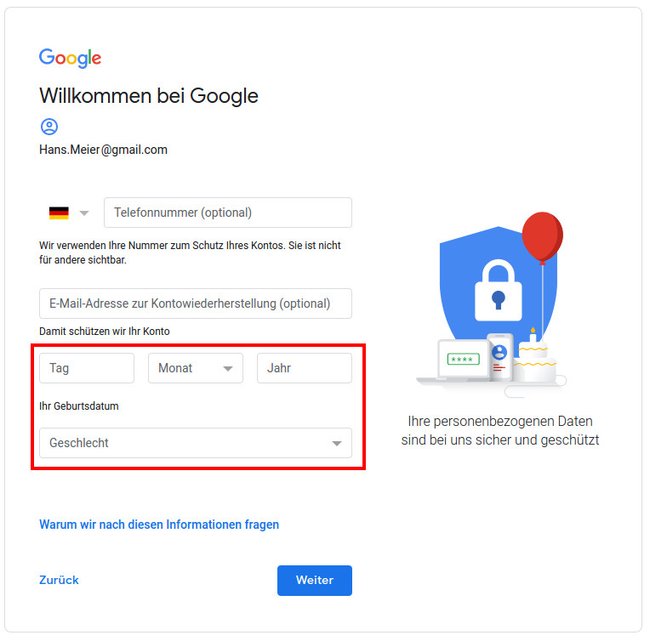
5. Schritt: Stimmt den Datenschutzbestimmungen und der Verarbeitung eurer Daten zu, sofern ihr einverstanden seid, und klickt auf „Konto erstellen“.
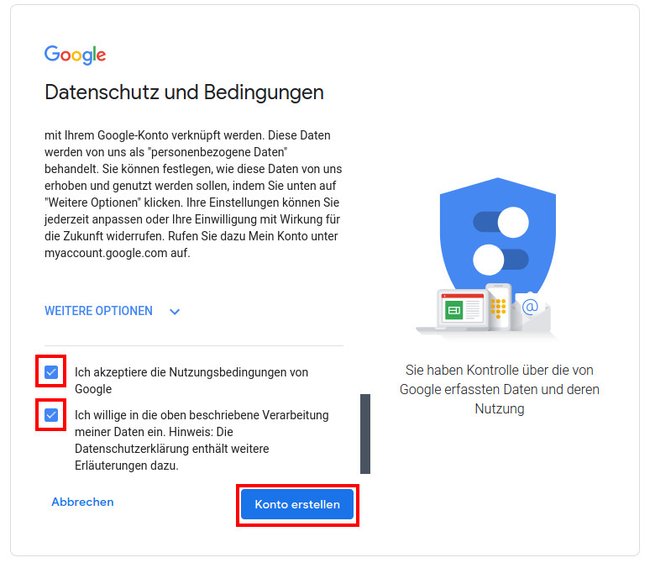
Nun könnt ihr alle Google-Dienste in vollem Umfang nutzen. Beispielsweise könnt ihr euch mit eurem Google-Konto auf Android-Smartphones und dort im Google Play Store anmelden, um Apps herunterzuladen. Die meisten Apps sind kostenlos. Sofern ihr Apps kaufen möchtet, müsst ihr dann eine Zahlungsweise hinterlegen, etwa PayPal.
Google-Konto auf Android-Geräten erstellen
- Öffnet auf eurem Android-Gerät die „Einstellungen“.
- Tippt auf „Konten“ und „Konto hinzufügen“.
- Wählt „Google“ aus.
- Gebt gegebenenfalls eure Handy-PIN ein, wenn ihr danach gefragt werdet.
- Oben könnt ihr nun eine vorhandene Google-E-Mail-Adresse angeben, falls ihr schon ein Google-Konto erstellt habt, wie oben beschrieben.
- Ansonsten tippt ihr unten links auf „Konto erstellen“ und folgt dem Assistenten.
- Im letzten Schritt wird das Google-Konto mit eurem Android-Gerät verbunden.
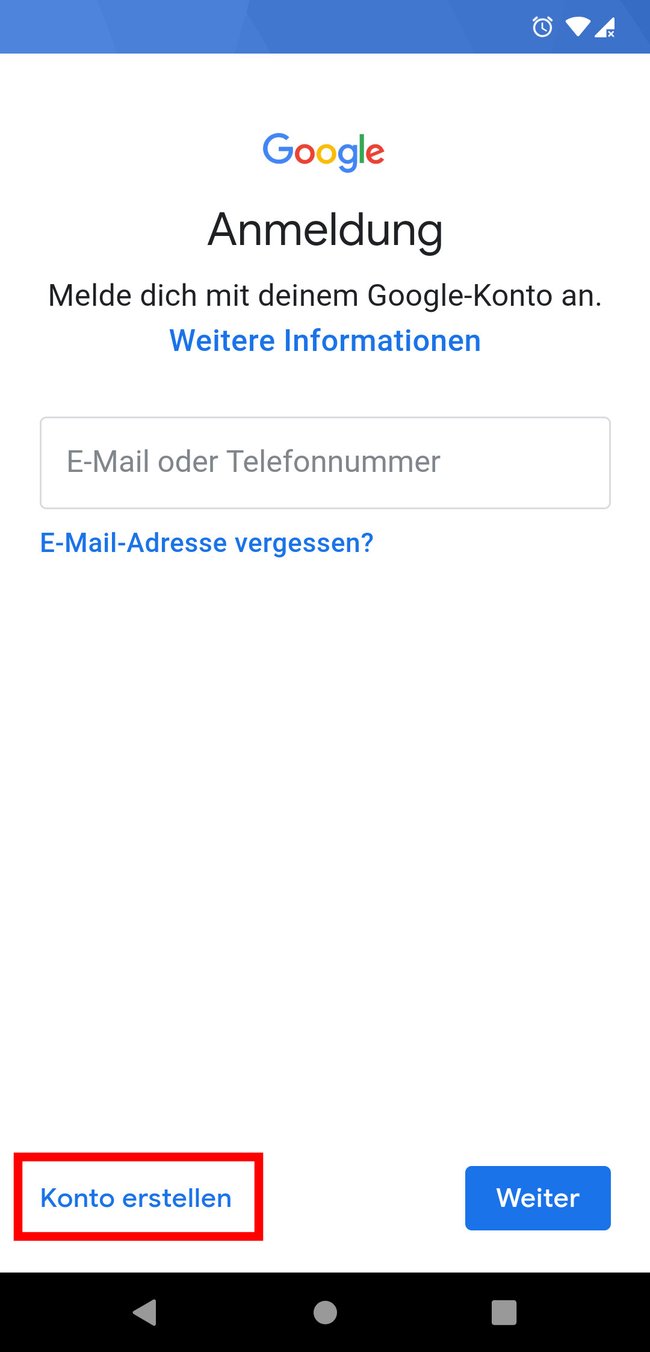
So könnt ihr ein Google Konto unter Android einrichten
In den Kontoeinstellungen könnt ihr nun festlegen, welche Daten zwischen dem Google-Konto und eurem Android-Gerät synchronisiert werden sollen. Hierzu gehören die Einstellungen und Lesezeichen des Google-Chrome-Browsers, E-Mails aus eurem Gmail-Postfach, Google Fotos, Google Play Books und weitere mit Google verknüpfte Anwendungen und Einstellungen. Wollt ihr die Synchronisation zwischen Android-Gerät und Google-Dienst verhindern, entfernt einfach das entsprechende Häkchen in den Einstellungen.
Habt ihr euer Google-Konto in Android erstellt, könnt ihr euch mit dem Google-Konto auch am PC an Google-Diensten wie der Google-Suchmaschine oder dem Browser Google Chrome anmelden.

